Ena mojih najljubših naprav Apple je 2020 iPad Air. Ima obliko iPad Pro, podpira Apple Pencil 2 in stane veliko manj kot njegovi dragi bratranci. Toda iskren bom, potreboval sem nekaj časa, da sem ugotovil, kako znova zagnati novi iPad Air.
Če imate eno od teh naprav, veste, da zdaj manjka gumb Domov. In ker so se vnovični zagoni včasih izvajali z držanjem gumba Domov in gumba za vklop, se morda zdi, da je nemogoče znova zagnati iPad Air. Konec koncev, samo držanje gumba za vklop samo aktivira Siri.
V tej objavi vam bom pokazal, kako hitro znova zagnati svoj novi iPad Air z mehkim ali trdim ponovnim zagonom. Vodil vas bom tudi skozi postopek ponastavitve na tovarniške nastavitve iPad Air in kako znova zagnati iPad Air, ki ima še vedno gumb Domov.
Pojdimo v to!
Vsebina
- Kako mehko znova zagnati iPad Air (2020)
- Kako težko znova zagnati iPad Air (2020)
- Kako ponastaviti iPad Air na tovarniške nastavitve
- Kako znova zagnati iPad Air z gumbom Domov
-
Preberite več o vašem novem iPad Air
- Povezane objave:
Kako mehko znova zagnati iPad Air (2020)
Mehki ponovni zagon pomeni ponovni zagon iPad Air s programskim pozivom, namesto da ga prisilite v ponovni zagon z izklopom napajanja. Pomislite na to kot na razliko med pritiskom na gumb za vklop na televizorju (mehko) in izklopom kabla (trdo).
Za mehak ponovni zagon boste hkrati pritisnili in držali gumb za vklop na vrhu iPad Air in gumb za povečanje glasnosti. Po nekaj sekundah se prikaže pojavno okno.
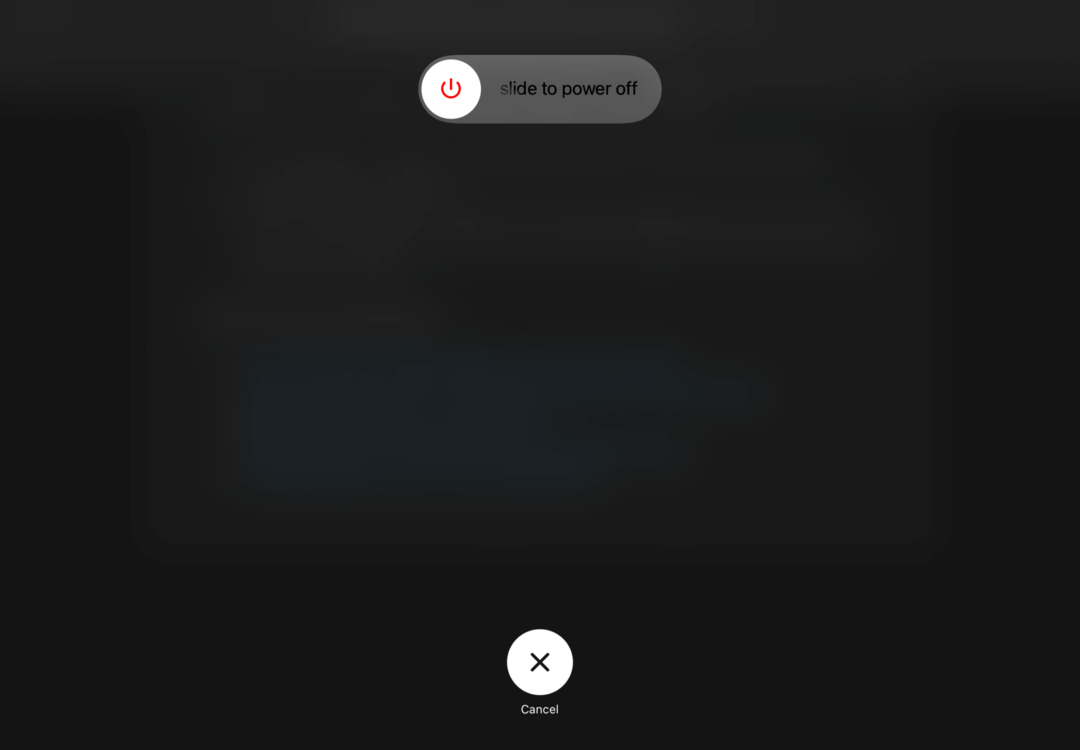
Povlecite desno na povlecite za izklop gumb za izklop iPada. Počakajte približno trideset sekund, da se iPad popolnoma izklopi, nato pritisnite in držite gumb za vklop, da znova vklopite iPad.
In to je to! Tako lahko mehko znova zaženete novi iPad Air. Za razliko od prejšnjih generacij ni več možnosti, ki bi takoj znova zagnala iPad. Morate izklopiti in nato znova vklopiti ročno.
Kako težko znova zagnati iPad Air (2020)
Naslednji je trdi ponovni zagon. To metodo uporabite samo v primerih, ko iPad Air ne morete izključiti ali drugače komunicirati z vami. Če pa ste v situaciji, ko je vaš iPad zamrznjen ali se ugasne, je to lahko reševanje.
Najprej pritisnite in spustite gumb za povečanje glasnosti. Nato pritisnite in spustite gumb za zmanjšanje glasnosti. Nazadnje pritisnite in držite gumb za vklop, dokler se vaš iPad Air ne začne znova zagnati. Pomembno je, da te gumbe pritisnete v hitrem zaporedju, zato, če vam to ne uspe pri prvem poskusu, poskusite to narediti hitreje.
Če s to metodo ne morete znova zagnati iPad Air in se sicer ne odziva, boste morda morali obiskati Apple Store. Če ste socialno distancirani, lahko običajno brezplačno pošljete svoj iPad Air na tehnično podporo, potem ko se pogovorite z Applovo spletno podporo.
Tukaj so povezave za Appleovo podporo strankam:
- Poiščite podporo za vaš iPad Air
- Aplikacija Apple Support
Kako ponastaviti iPad Air na tovarniške nastavitve
Ko se naučite znova zagnati novi iPad Air, se boste morda želeli naučiti trajnejše oblike ponovnega zagona: ponastavitev. Ponovni zagon iPada, bodisi trdega ali mehkega ponovnega zagona, ga samo izklopi in znova vklopi. Če ga želite ponastaviti na tovarniške nastavitve, morate narediti naslednje korake. Upoštevajte, da boste s tem izbrisali vse podatke, ki jih niste varnostno kopirali ali shranili drugje.
Na iPad Air odprite Nastavitve aplikacijo in tapnite General. Pomaknite se navzdol, tapnite Ponastaviti, nato pa tapnite Izbriši vso vsebino in nastavitve.
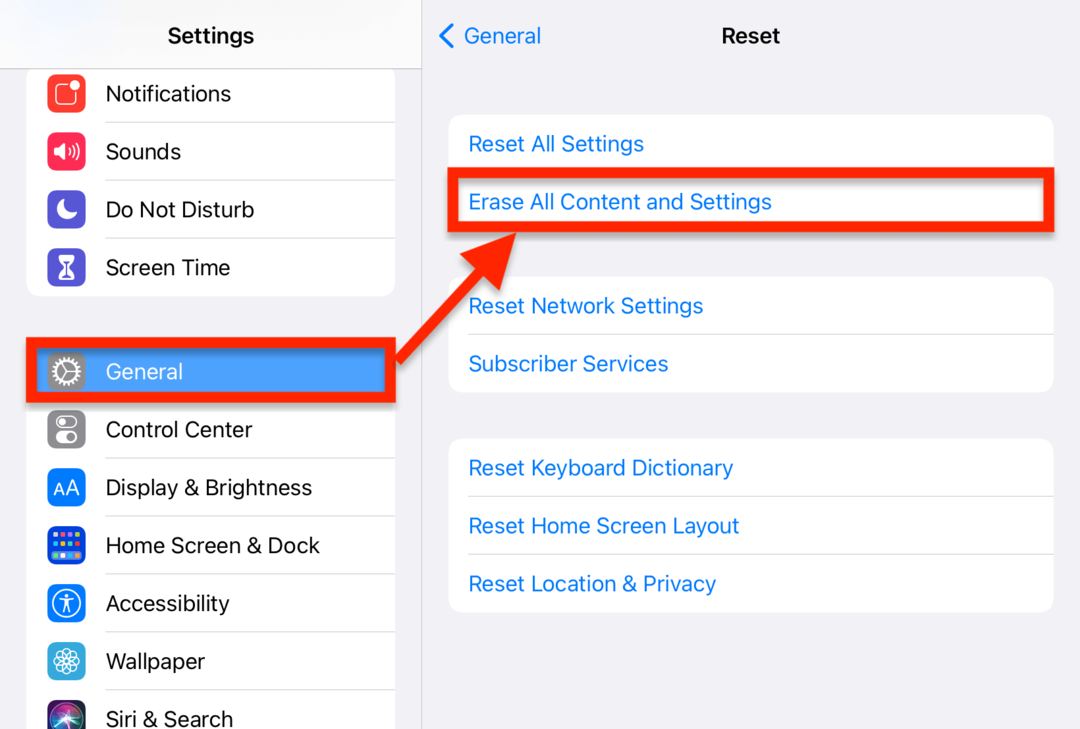
Ta postopek lahko traja nekaj minut. Ko bo končan, bo vaš iPad vrnjen na način, kot je bil, ko ste ga prvič kupili. To je koristen postopek pri prodaji vašega iPad Air, popravljanju močno okuženega iPad Air ali pri ponovnem začetku uporabe naprave. Še enkrat, to storite le, če ste pripravljeni izbrisati vse svoje podatke, aplikacije in nastavitve iz iPada.
Kako znova zagnati iPad Air z gumbom Domov
Nazadnje vas bom vodil skozi postopek ponovnega zagona za iPad Airs, ki ima še vedno gumb Domov. To bo delovalo tudi na vsakem iPadu, ki ima še vedno gumb Domov.
Pritisnite in držite gumb za vklop na vašem iPad Air, dokler se ne prikaže drsnik za vklop. Ko se to zgodi, ga povlecite desno v položaj za izklop. Dajte svojemu iPad Air trideset sekund, da se popolnoma izklopi.
Nato pritisnite in držite gumb za vklop, dokler se vaš iPad Air ne začne znova zagnati. To običajno traja še trideset sekund.
In to je to!
Preberite več o vašem novem iPad Air
Novi iPad Air vsebuje veliko več kot to, kako se znova zažene. Bodi prepričan oglejte si ostale naše članke o iPadu postati izkušen uporabnik, se naučiti skrivnih nasvetov in trikov ter biti na tekočem z najnovejšimi novicami iPad Air.